Розглянемо випадок, коли не працює Wi-Fi на ноутбуці Dell на прикладі моделі 3521. При натисканні поєднання гарячих клавіш Fn + F2 бездротова Wi-Fi мережу не включається. Але включається тільки Bluetooth. Wi-Fi мережі не видно.
Зайдемо в диспетчер пристроїв. Меню «Пуск», потім «Комп'ютер» і «Властивості». У вікні зліва вгорі знаходимо і натискаємо посилання «Диспетчер пристроїв».
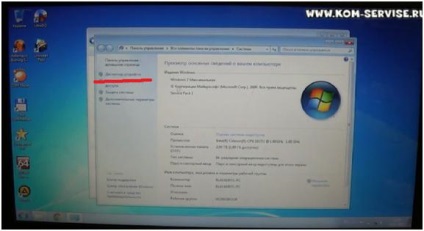
У диспетчері пристроїв ми знаходимо рядок «Мережеві адаптери». Натискаємо її і бачимо, що Wi-Fi мережі там немає, є тільки Bluetooth-пристрої.
Наша Wi-Fi мережу коштує в рядку «Інші пристрої». «Мережевий контролер». При цьому драйверів на неї немає.
Драйвера можна знайти в інтернеті. Ми заходимо на сайт Dell і за моделлю нашого ноутбука ми завантажуємо необхідні драйвера «Network drivers ...» для Windows 7, в нашому випадку, оскільки у нас стоїть саме вона. Якщо у вас стоїть інша операційна система, шукаємо драйвера під неї.
Запускаємо їх. У вікні тиснемо кнопку «Install» і чекаємо початку установки драйверів на наш Wi-Fi адаптер. При цьому при початку установці може вискочити повідомлення, що це драйвера для Bluetooth.
Не варто лякатися, швидше за все, в пакеті є як драйвера для Bluetooth, так і для Wi-Fi адаптера.
У вікні погоджуємося з установкою програмного забезпечення. І В наступному вікні ми побачимо процес установки пакета драйверів.
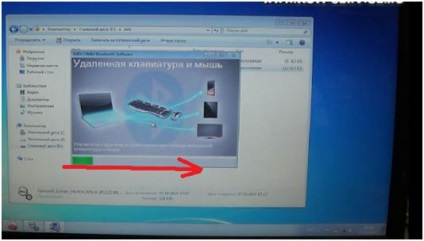
Може вискочити вікно, де нас попросять активувати Bluetooth, використовуючи бездротового комутатор. Тут можуть виникнути труднощі. Щоб продовжити установку натиснемо клавіші Fn + F2.
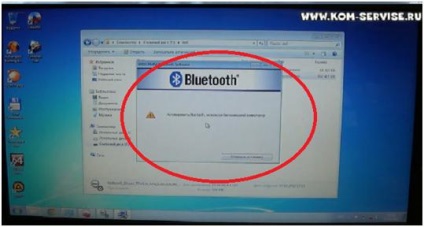
Bluetooth активується і установка продовжиться далі. В процесі установки у вікні будуть вискакувати повідомлення, які пристрої можуть під'єднуватися по бездротовій мережі і які функції виконувати. Після закінчення установки вискочить повідомлення, що пристрій готовий до використання.
Зробимо перезавантаження комп'ютера, щоб встановлені драйвера вступили в силу. Зайдемо знову в меню «Пуск». «Комп'ютер». «Властивості». "Диспетчер пристроїв". Ми зауважимо, що в рядку «Мережеві адаптери» вже з'явиться наш Wi-Fi модуль - «Dell Wireless ...».

Тепер після натискання клавіш Fn + F2 у нас буде активуватися бездротова мережа. Значок виключеною мережі, який знаходиться внизу монітора справа (перекреслена червоним хрестиком іконка комп'ютера) зміниться на значок активованої мережі (наростаючі антеннки) і з'явиться повідомлення в маленькому віконці «Запуск пристрою Bluetooth».
Таким чином, незважаючи на те, що при установці пакету було написано, що встановлюємо тільки драйвера Bluetooth, ми встановили і драйвера для Wi-Fi модуля.